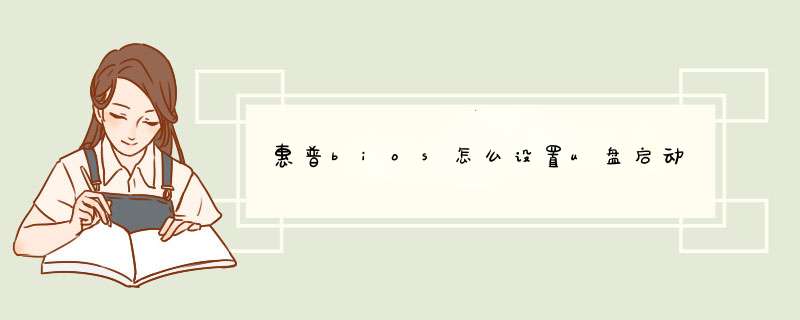
下面以惠普笔记本为例,操作步骤如下:
1、打开笔记本电脑,在桌面显示Windows图标时按F8,进入BIOS模式,如下图所示:
2、在BIOS模式中,找到Boot选项,并点击选择,如下图所示:
3、然后再选择HardDiskDrivers并按回车,如下图所示:
4、在HardDiskDriver中选择U盘,并按回车键,如下图所示:
5、最后按F10键保存设置,即可完成设置u盘启动,如下图所示:
开机后连续按F10键进入BIOS。进入BIOS后可以通过键盘上的方向键和Enter键选择,在顶部菜单栏选择“系统设置”,然后在“系统设置”的页面选择“启动选项”。
把“启动选项”的“传统模式”改为启用,并把“传统模式下的开机顺序”页面的“U盘或USB硬盘”通过键盘调到第一个,修改完成后按“F10”保存并退出。
电脑重启前将U盘插入,电脑屏幕会显示要求输入四个数字并按下“Enter键”完成变更,这四个数字是随机的,通过键盘输入数字和按下“Enter”键即可。
输入结束后会出现“启动管理”界面,选择“USB硬盘”选项后电脑就完成U盘启动设置。
欢迎分享,转载请注明来源:夏雨云

 微信扫一扫
微信扫一扫
 支付宝扫一扫
支付宝扫一扫
评论列表(0条)